WPS表格怎么分页?操作步骤有哪些?
发布时间:2021年01月08日 11:26
我们在统计数据的时候会用到WPS中的表格工具,因为大量的数据使用表格进行一系列的筛选之后观看会更方便,而且如果是经常用WPS的人也要掌握里边的更多工具,但是近期各位小伙伴们都说WPS表格怎么分页,今天我就给大家带来了具体的操作步骤,步骤如下,大家快来看一看!
1.打开一个自己需要打印的表格。
2.这时可以点击电子表格上面的“页面布局”菜单,(如图红色箭头所示)。
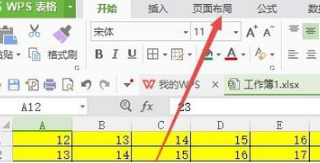
3.在打开的工具栏上找到“分页符”图标,点击分页符图标,在下拉菜单中点击“插入分页符”菜单项,(如图红色箭头所示)。
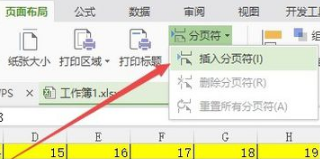
4.这时可以看到在黄色与红色之间多了一条虚线,(如图红色箭头所示)。
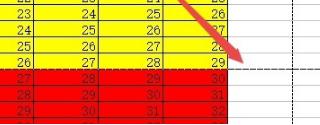
5.这时再看一下打印预览页面,就可以看到第一页上只显示一部分数据了。这样用分页的功能,就可以轻松的实现一个页面分几页打印了。
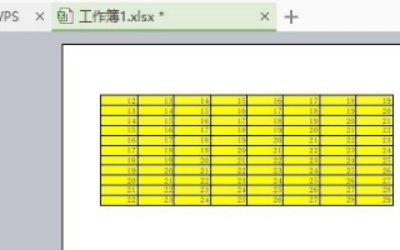
以上的5步操作步骤就是WPS表格怎么分页,方法不难,但是需要各位小伙伴们多尝试练习几次,这样才可以熟练的掌握这个功能,在今后办公中用到就可以随时使用了,会让你的办公变得轻松很多。最后,希望以上的操作步骤可以帮助所有小伙伴们!
本篇文章使用以下硬件型号:联想小新Air15;系统版本:win10;软件版本:WPS Office2016。







